Top_Prigionieri
Disegno di Viti Prigioniere (Prigionieri)
Menu: Top > Librerie > Bulloneria > Prigionieri...
TOP mette a disposizione dell'utente una serie di viti prigioniere (Prigionieri) unificate gestibili tramite un apposito riquadro di dialogo. I parametri gestibili dall'utente sono il diametro e la lunghezza, inoltre è possibile inserire un dado, una rosetta, e un foro filettato cieco o passante.
Anche per questo comando vengono rispettati tutti i parametri definiti nelle tabelle UNI, più precisamente riguardo alle viti con Radice Corta, Radice Media, Radice Lunga e Radice Extra Lunga.
- Cosa fa
- Il comando permette di disegnare una vite prigioniera tramite l'utilizzo di un riquadro di dialogo.
- A cosa serve
- Viene utilizzato per inserire nel disegno una vite prigioniera a norme UNI con la possibilità di creare più parti e gestire gli elementi nella distinta dei materiali.
- Come si usa
- Nel riquadro di dialogo vengono mostrate le liste dei diametri e delle relative lunghezze di gambo; quattro pulsanti per selezionare il tipo di passo della vite prigioniera: quattro in quanto si possono avere varie combinazioni del tipo di passo tra il gambo e la radice. A questo proposito si specifica che la lista dei diametri fa unicamente riferimento al tipo di passo del gambo e non si cura del passo della radice pur tenendolo in considerazione nella gestione del disegno.
Nel riquadro di dialogo sono inoltre presenti vari bottoni che permettono di aggiungere, togliere o cambiare particolari al disegno.
E' il caso del pulsante Radice... che permette di visualizzare un nuovo riquadro di dialogo in cui sono mostrati i quattro tipi di radice selezionabili dall'utente; il pulsante Dadi... che permette di inserire o togliere un dado nel gambo della vite prigioniera e il pulsante Rosette... che analogamente permette di inserire o togliere la rosetta da porre sotto il dado, come già visto nel paragrafo precedente per quanto riguarda le viti.
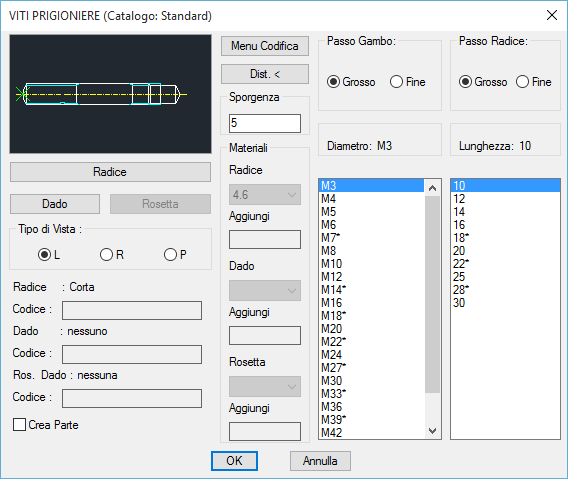
Il tipo di radice corrente, i tipi di dado e di rosetta utilizzati vengono mostrati in tre righe di testo.
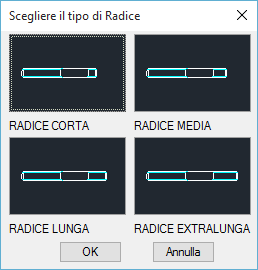
E' possibile inoltre modificare nel riquadro di dialogo la sporgenza ideale che la vite prigioniera dovrebbe avere dal dado nel caso lo montasse.
Altro bottone fondamentale è quello denominato Distanza < che permette l'uscita momentanea dal riquadro di dialogo per selezionare la distanza di battuta (nel caso ci sia un dado) o la distanza tra la punta del gambo e la fine del foro passante o la lunghezza della vite. Tutte queste lunghezze sono determinabili inserendo alla richiesta un opportuno valore o dando due punti sullo schermo (in questo caso la lunghezza corrisponde alla distanza tra i punti) o premendo INVIO (in questo caso la lunghezza corrisponde all'ultimo valore inserito). Nel caso sia presente sia un foro che un dado la distanza di battuta corrisponde alla distanza tra la fine del foro e la base del dado.
E' possibile disegnare la vite con il dado visto a due o tre facce: per fare ciò basta selezionare la metà sinistra dell'immagine che mostra l'anteprima del disegno. Selezionando più volte sulla stessa metà si vedrà ruotare la vite e la sua vista in pianta.
Per aggiungere o togliere il foro basta selezionare la parte destra dell'immagine: di default viene inserito un foro cieco ma ciò non esclude che possa essere inserito un foro passante o addirittura tolto ogni foro.
Vengono messi inoltre a disposizione un pulsante per confermare la creazione delle parti e due liste per decidere il tipo di materiale da adottare per la vite, per un eventuale dado e per una eventuale rosetta. I codici delle parti relative alla vite e ad un eventuale dado e/o rosetta, possono essere personalizzati a piacere nel caso in cui ne vengano editati i valori negli opportuni riquadri di dialogo. Se tali riquadri sono lasciati vuoti, i codici saranno creati in automatico. Attivando il pulsante Menu Codifica viene richiamato un dialogo che consente all'utente di selezionare una particolare vite prigioniera tra quelle codificate.
Una volta selezionato il tipo di vite prigioniera da disegnare vengono richiesti all'utente il punto di posa e l'angolo di rotazione.
Esempio 122. Disegna Prigionieri
Comando: Top_Prigionieri <ENTER>
(Dialogo...)
Punto d'inserimento:
Angolo d'inserimento <0>: <ENTER>
|
Nota |
nel caso si scegliesse un dado ad intagli la lunghezza della copiglia relativa viene richiesta tramite un piccolo riquadro di dialogo dopo aver chiuso il riquadro principale e prima del disegno della vite (vedi comando Top_Viti). |

![[Nota]](lib/imgnote79.png)